
Se você usa Kubuntu ou qualquer distro com KDE, você provavelmente já sabe Menu de serviço KDE, o serviço de menu do KDE que adiciona opções mais úteis ao clicar com o botão direito do mouse no Dolphin ou em nosso gerenciador de arquivos.
Ainda em Ubunlog Hoje queremos apresentar-lhe uma alternativa. Se trata de Faça tudo com PDF, outro serviço de menu com o qual poderá ter à sua disposição uma série de ferramentas e opções com as quais poderá gerir os seus ficheiros e realizar as operações mais habituais de forma rápida e fácil.
Para aqueles de vocês que não sabem, um Menu de serviço (ou Serviço de Menu em espanhol), nada mais é do que um aplicativo que cuida de adicionar novas funcionalidades para configurar nosso PC através do menu que se abre quando clicamos com o botão direito em nosso Gerenciador de Arquivos, como Dolphin, por exemplo.
Faça tudo com PDF traz-nos muitas ferramentas que irão facilitar a utilização do nosso PC e permitir-nos realizar ações comuns com apenas alguns cliques. Da mesma maneira, ações Os mais notáveis de Do All With PDF são os seguintes:
- Junte-se a documentos selecionados
- Adicionar outros documentos
- Extrair intervalo de páginas
- Extraia em dois arquivos pares e ímpares
- rodar
- Alterar o número da página
- Crie um livro
- Extrair imagens
- Reduza a qualidade das imagens
- impressão
- Adicionar marcas d'água
- Adicionar / extrair anexos
- Comprimir
- Descompacte
- Otimize para a web
- Editar meta-dados
- Mostrar informações sobre a fonte
- Mostrar informações do documento
- Converter em imagens (descompactado, PNG, JPEG, TIFF)
- Converter para texto
- Converter para texto (com OCR)
- Converter para HTML
- Converter para DjVu
- Converter para PostScript
Como você vê, podemos realizar muitas outras ações úteis através de um simples clique, o que tornará as tarefas que eram talvez um pouco mais complicadas agora simples e rápidas. Aqui vemos um exemplo do aplicativo:
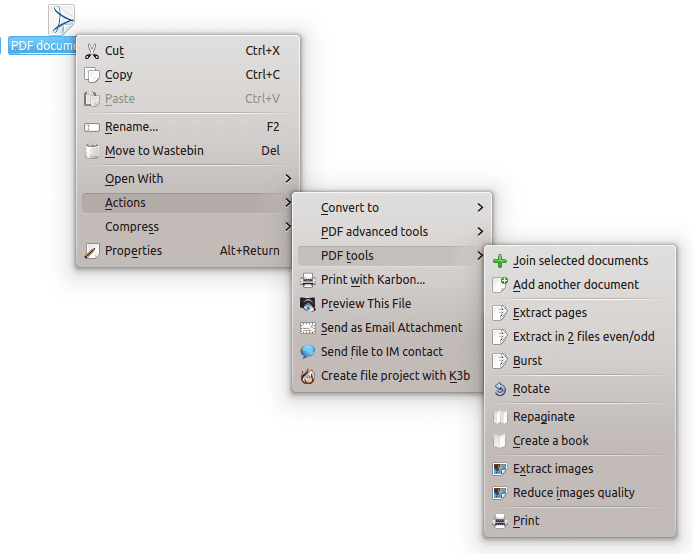
Para instalá-lo, você só precisa ir ao seu Site Oficial e fazer scroll para baixo e clique em Download ou diretamente de clique aqui (Sourceforge). Como você verá, um pacote será baixado . Deb de forma que, clicando duas vezes sobre ele, você poderá prosseguir com o download.
Esperamos que esta ferramenta o ajude e torne mais fácil para você usar o Kubuntu 😉